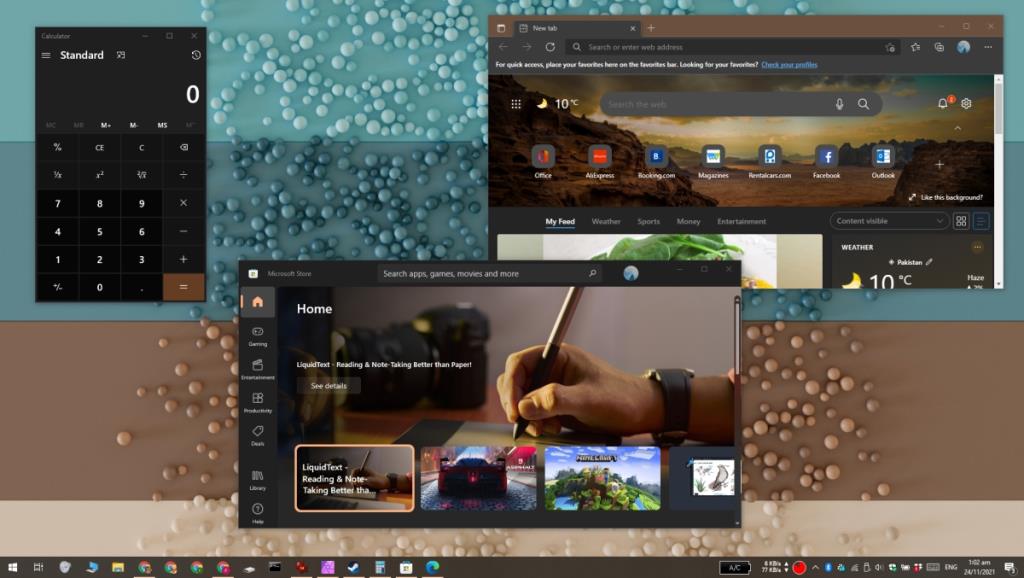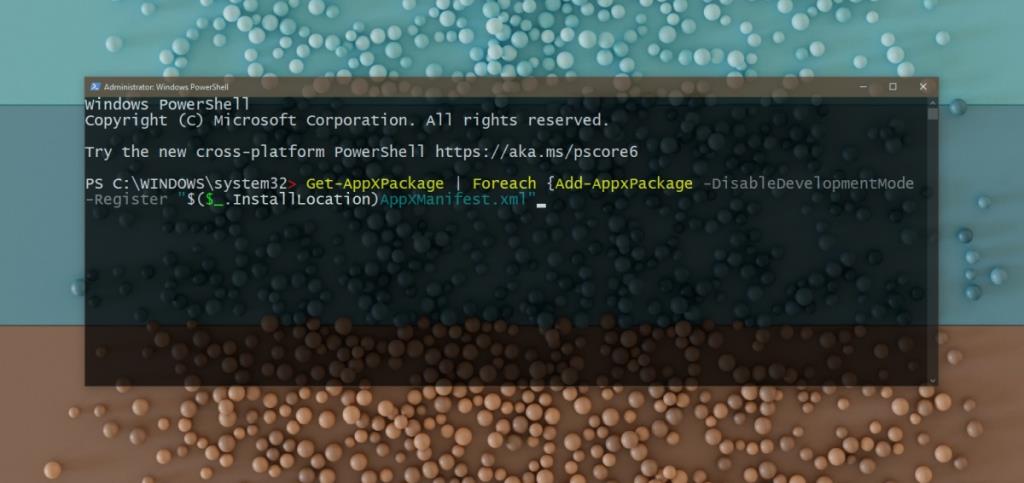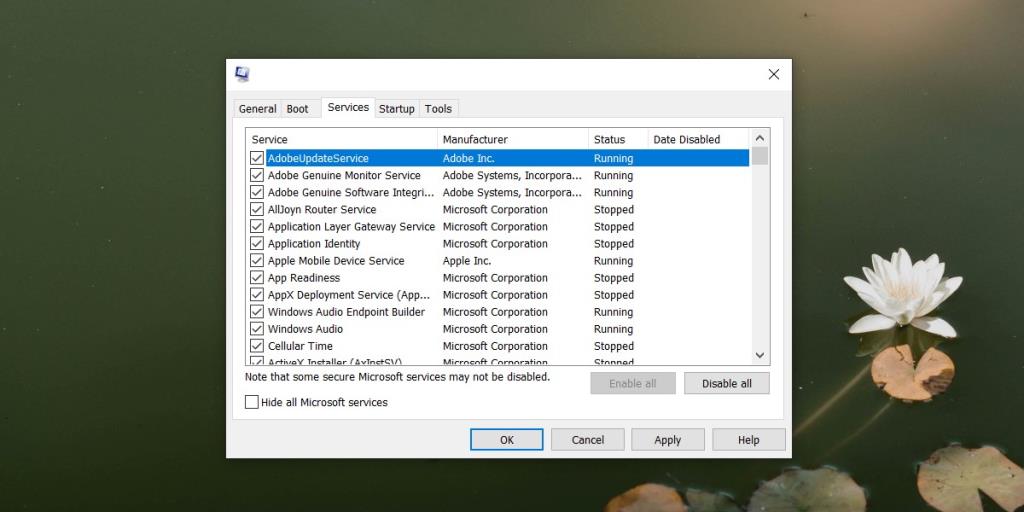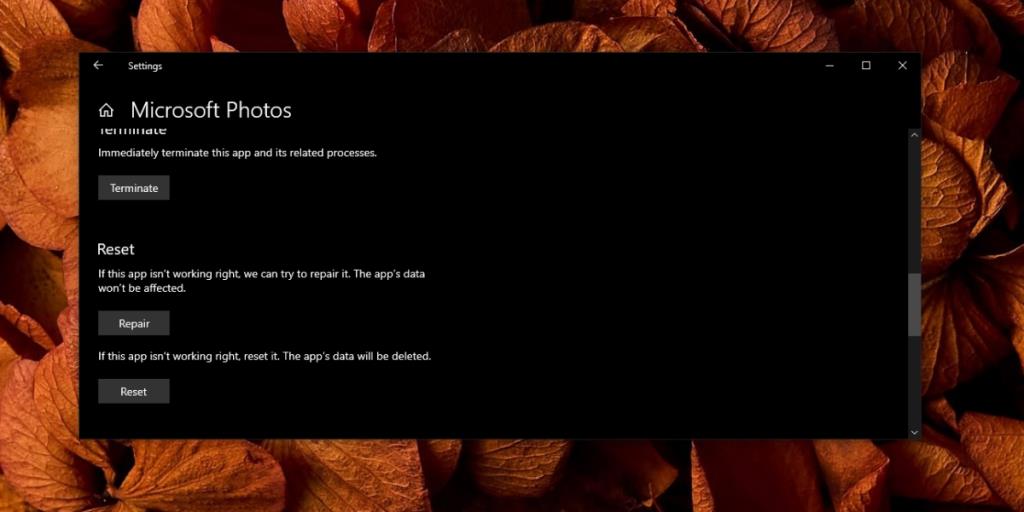Windows 10 dilengkapi dengan perpustakaan aplikasi stok yang agak besar yang bertujuan untuk memenuhi keperluan pengguna umum, dan kemudian beberapa. Matlamatnya adalah untuk memberi pengguna OS yang boleh melakukan kebanyakan perkara asas tanpa pengguna perlu memasang apl pihak ketiga. Ini adalah percubaan untuk memberikan produk 'lengkap' sambil masih memberi pengguna pilihan untuk memasang aplikasi lain yang mempunyai ciri yang lebih baik atau yang lebih sesuai dengan keinginan mereka.
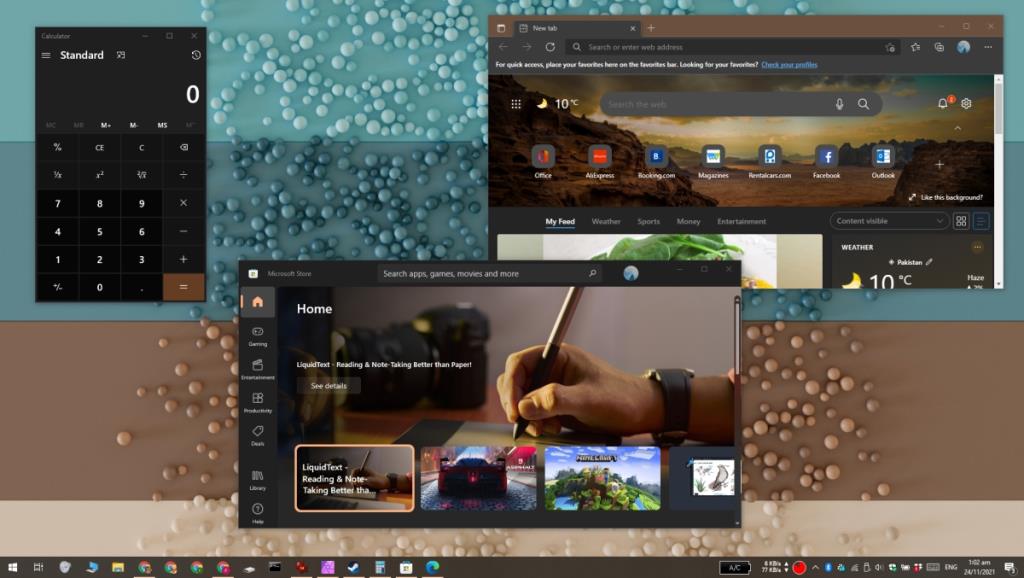
Apl lalai Windows 10 tiada
Apl lalai pada Windows 10 hadir pada OS apabila anda memasangnya semula dan apabila anda membuat akaun pengguna baharu. Ini bermakna, jika anda telah mengalih keluar beberapa apl stok daripada Windows 10 apabila anda mula menggunakannya, dan kemudian mencipta akaun pengguna baharu kemudian, akaun baharu itu akan dibuat dengan semua apl lalai.
Jika apl lalai tiada pada sistem Windows 10 anda, inilah perkara yang boleh anda lakukan.
1. Pasang apl yang tiada
Windows 10 tidak memadamkan apl lalainya sendiri, walaupun ia kekurangan ruang untuk kemas kini. Jika apl lalai tiada, kemungkinan besar anda mengalih keluarnya sendiri atau anda memasang alat pembersihan yang melakukannya. Mudah untuk mendapatkan mereka kembali.
- Buka PowerShell dengan hak pentadbir.
- Jalankan arahan ini:
Get-AppXPackage | Foreach {Add-AppxPackage -DisableDevelopmentMode -Register "$($_.InstallLocation)AppXManifest.xml"
- Apl akan kembali apabila arahan selesai.
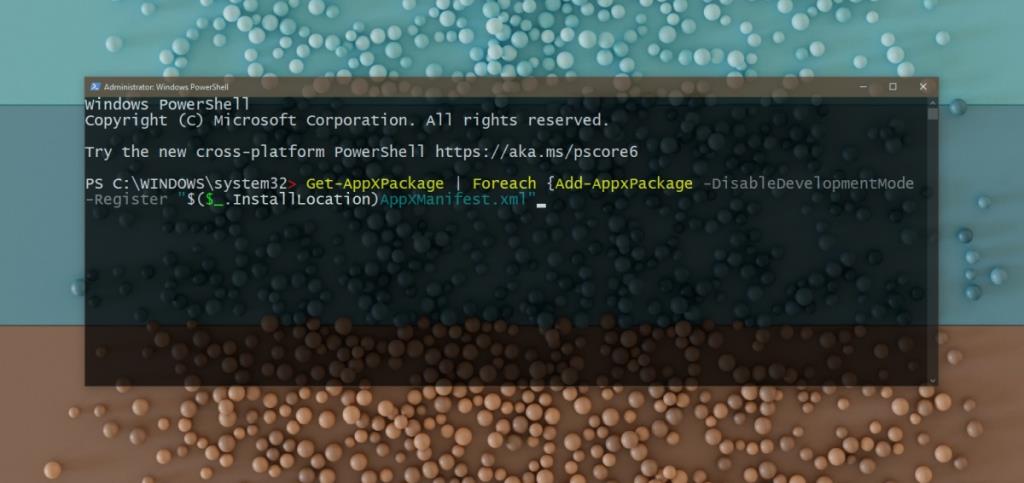
2. Bersihkan but Windows 10
Apl lalai pada Windows 10 ialah hampir semua apl UWP dan kebanyakannya berjalan dalam keadaan digantung walaupun ia tidak dibuka. Ini boleh menyebabkan masalah membuka apl. Cuba but bersih.
- Ketik pintasan papan kekunci Win+R untuk membuka kotak jalankan.
- Dalam kotak jalankan, masukkan msconfig dan ketik kekunci Enter.
- Pergi ke tab Perkhidmatan.
- Pilih pilihan 'Sembunyikan semua perkhidmatan Microsoft' di bahagian bawah.
- Pilih semua perkhidmatan lain dan lumpuhkannya.
- Klik Guna
- Buka Pengurus Tugas.
- Pergi ke tab Permulaan.
- Lumpuhkan semua apl daripada berjalan pada but sistem.
- Mulakan semula sistem.
Nota: Setelah apl lalai muncul semula, anda boleh memulakan semula sistem seperti biasa.
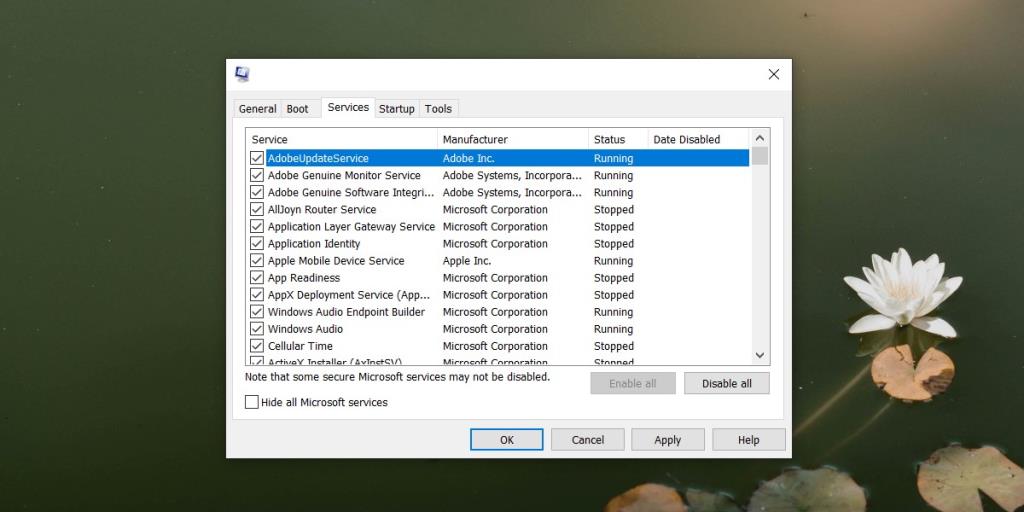
3. Semak tetapan ant-virus
Windows 10 didatangkan dengan anti-virus lalai Windows Defender namun, pengguna bebas menggunakan mana-mana antivirus lain pilihan mereka. Banyak alat antivirus pihak ketiga cenderung menjadi terlalu bersemangat dan akan membenderakan beberapa apl lalai sebagai berniat jahat. Semak tetapan antivirus anda untuk melihat sama ada ia mungkin menyekatnya.
4. Membaiki apl
Apl yang hilang mungkin masih ada pada sistem anda tetapi ia mungkin telah rosak. Ini boleh berlaku semasa kemas kini di tempat, pemulihan sistem dan apabila memindahkan sejumlah besar data. Aplikasi boleh dibaiki dengan mudah.
- Buka apl Tetapan dengan pintasan papan kekunci Win+I.
- Pergi ke Apl & ciri.
- Pilih apl daripada senarai apl dan klik Pilihan.
- Pilih pilihan pembaikan.
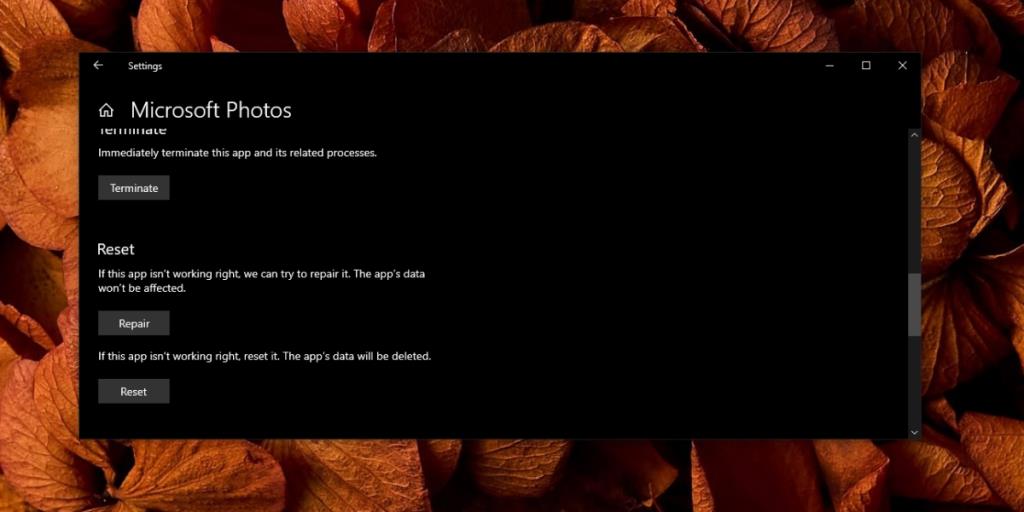
5. Buat pengguna baharu
Jika anda tidak dapat mendapatkan apl lalai untuk muncul semula, mungkin paling mudah untuk membuat akaun pengguna baharu. Ia akan memberi anda permulaan baharu, apl lalai semuanya akan hadir dan anda tidak perlu mengalihkan terlalu banyak fail.
- Buka apl Tetapan dengan pintasan papan kekunci Win+I.
- Pergi ke Akaun.
- Pergi ke Keluarga & pengguna lain.
- Klik Tambah pengguna.
- Ikut arahan pada skrin untuk mencipta pengguna baharu.
- Setelah akaun pengguna baharu disediakan, berikan hak pentadbir dan alih keluar akaun lama yang bermasalah.
Kesimpulan
Windows 10 membolehkan pengguna mengalih keluar beberapa aplikasi lalai. Ini boleh dilakukan dari menu Mula atau dengan arahan PowerShell. Ia agak mudah untuk dilakukan dan ramai pengguna melakukannya kerana mereka ingin mengosongkan lebih banyak ruang (dan aplikasinya tidak berguna). Ia mudah dilupakan apabila anda telah mengalih keluar apl lalai. Ini biasanya sebab apl tidak dapat ditemui tetapi sentiasa boleh dipasang kembali.